Personalizacion de los metodos abreviados de teclado
Por omision, Parallels Desktop asigna las combinaciones de teclas comunes de OS X a las combinaciones de teclas equivalentes de Windows. De esta forma, si por ejemplo esta acostumbrado a presionar Command-C para copiar texto en OS X, no debera cambiar al equivalente de Windows, Control-C.
Tambien puede usar y personalizar los metodos abreviados de teclado para el cambio entre los modos de visualizacion Coherence, Pantalla Completa y Ventana, asi como tambien para mostrar y ocultar Parallels Desktop.
Personalizacion de los metodos abreviados de teclado
-
Realice una de las siguientes acciones:
-
Haga clic en el icono de Parallels
 en la barra de menus, presione la tecla Option (Alt) y mientras la presiona, seleccione
Preferencias
.
en la barra de menus, presione la tecla Option (Alt) y mientras la presiona, seleccione
Preferencias
.
- Si la barra de menus de Parallels Desktop es visible en la parte superior de la pantalla, seleccione Parallels Desktop > Preferencias .
-
Haga clic en el icono de Parallels
- Haga clic en Accesos directos
-
Seleccione Windows en la lista Maquinas Virtuales en la barra lateral.
Si esta usando otro sistema operativo con Parallels Desktop y desea personalizar los metodos abreviados de teclado para este, seleccionelo en la barra lateral.
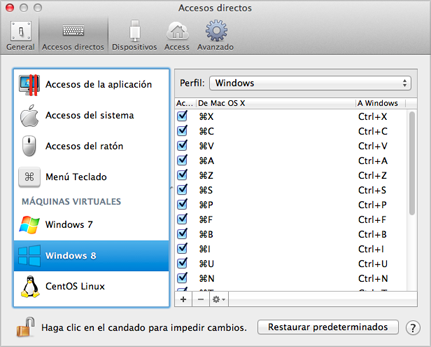
Si esta usando una aplicacion Windows y presiona una combinacion de teclas en la columna De arriba, se desencadenara la combinacion de teclas en la columna A .
- Si el icono en forma de candado esta bloqueado, haga clic en el mismo e introduzca la contrasena del administrador.
-
Realice una de las siguientes acciones:
-
Si desea editar una combinacion de teclas existentes, haga doble clic en la combinacion de teclas o seleccionela y haga clic en el boton
Editar
 . Haga clic en las teclas modificadoras para seleccionarlas o deseleccionarlas. Si lo desea, cambie el caracter en el campo de texto.
. Haga clic en las teclas modificadoras para seleccionarlas o deseleccionarlas. Si lo desea, cambie el caracter en el campo de texto.
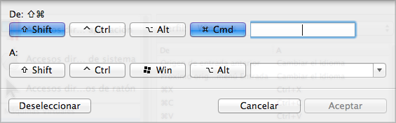
-
Para eliminar una combinacion de teclas, seleccionela y haga clic en el boton
Eliminar
 .
.
-
Para anadir una nueva combinacion de teclas, haga clic en el boton
Anadir
 .
.
-
Si desea editar una combinacion de teclas existentes, haga doble clic en la combinacion de teclas o seleccionela y haga clic en el boton
Editar
Si esta usando multiples sistemas operativos con Parallels Desktop, puede crear perfiles de teclado para cada SO .
Nota: 1. Algunas combinaciones de teclas no pueden editarse o eliminarse.
2. En Mac existen accesos directos que no tienen su version correspondiente en Windows. Por ejemplo, puede utilizar la tecla F11 o la combinacion Fn+F11 para ver el escritorio de su Mac con Expose, pero en Windows no existe ninguna tecla ni combinacion de teclas que le permita realizar la misma accion, ya que Expose no existe en Windows.
Activacion o desactivacion de metodos abreviados de sistema de OS X
En OS X, las teclas de funcion presentes en su teclado (F1, F2, F3, etc.) controlan funciones como la activacion del Dashboard y Mission Control, el ajuste del brillo de la pantalla y el control del volumen. Por omision, cuando una aplicacion Windows esta activa, las teclas de funcion y las demas combinaciones de teclas de acceso directo del sistema Mac (como por ejemplo el presionar Cmd + Tab para cambiar de una aplicacion abierta a otra) siguen activando funciones de OS X.
Para configurar si desea que las teclas de funcion y las combinaciones de teclas de sistema de OS X activen funciones en OS X o en Windows:
- Haga clic en Accesos directos de sistema en la barra lateral.
-
Seleccione una de las siguientes opciones en el menu
Enviar accesos directos de sistema
:
- Siempre : Cuando Windows o aplicaciones Windows esten activas, las teclas de funcion y otros accesos directos de sistema siempre desencadenaran funciones en Windows.
- Nunca : Las teclas de funcion y otros accesos directos de sistema siempre desencadenaran funciones en OS X.
- Bajo condicion : Si esta utilizando Windows, los accesos directos de sistema que no funcionen en Windows (como por ejemplo el boton Control-flecha hacia arriba para mostrar Mission Control) desencadenaran funciones en OS X. Si esta usando OS X como SO huesped y un SO huesped o una de sus aplicaciones esta activa, los accesos directos de sistema tipicos de OS X solo desencadenaran funciones en la version huesped de OS X.
Personalizacion del menu de teclado
En el modo de visualizacion Ventana, puede introducir combinaciones de teclas haciendo clic en el icono del teclado
![]() de la barra de estado presente en la parte inferior de la ventana y seleccionando una combinacion de teclas. Para personalizar las combinaciones de teclas, realice lo siguiente:
de la barra de estado presente en la parte inferior de la ventana y seleccionando una combinacion de teclas. Para personalizar las combinaciones de teclas, realice lo siguiente:
-
Realice una de las siguientes acciones:
-
Haga clic en el icono de Parallels
 en la barra de menus, presione la tecla Option (Alt) y mientras la presiona, seleccione
Preferencias
.
en la barra de menus, presione la tecla Option (Alt) y mientras la presiona, seleccione
Preferencias
.
- Si la barra de menus de Parallels Desktop es visible en la parte superior de la pantalla, seleccione Parallels Desktop > Preferencias .
-
Haga clic en el icono de Parallels
- Haga clic en Accesos directos > Menu Teclado .
- Si el icono en forma de candado esta bloqueado, haga clic en el mismo e introduzca la contrasena del administrador.
-
Realice una de las siguientes acciones:
-
Para anadir una nueva combinacion de teclas, haga clic en el boton
Anadir
 .
.
-
Para eliminar una combinacion de teclas del menu Teclado, seleccionela y haga clic en el boton
Eliminar
 .
.
-
Si desea editar una combinacion de teclas existentes, haga doble clic en la combinacion de teclas o seleccionela y haga clic en el boton
Editar
 . Haga clic en las teclas modificadoras para seleccionarlas o deseleccionarlas. Si lo desea, cambie el caracter en el campo de texto.
. Haga clic en las teclas modificadoras para seleccionarlas o deseleccionarlas. Si lo desea, cambie el caracter en el campo de texto.
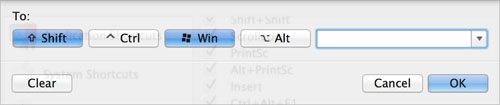
-
Para anadir una nueva combinacion de teclas, haga clic en el boton
Anadir
|
|
 Contacto
Contacto
|